Music Rating Widgetをウィジェットとして使う
Music Rating Widgetをウィジェットとして使う方法を紹介します。
アプリとして使うよりも便利かなと思います。
Music Rating Widgetをウィジェットとして使うにはウィジェットに登録をする必要があります。まずはホーム画面に移動してください。
この状態から画面を右にスワイプします。
このようなウィジェット画面が表示されます。
ここにMusic Rating Widgetを登録してあげましょう。
この画面の一番下に移動してください。
「編集」というアイコンがありますので、編集をタップします。
ウィジェット編集画面が表示されますので、インストールしてあるアプリの中からMusic Rating Widgetを探してアプリの右側に表示されている緑色の「+」アイコンをタップします。
Music Rating Widgetは「Music Rating」という名前で表示されますので、アプリ名の右側の緑色のアイコンをタップしてください。
Music Rating Widgetアプリがウィジェットとして追加されると、ウィジェット一覧の中で一番下に表示されます。
もし、位置を移動したい場合は、アプリ名の右端3本線をドラッグ&ドロップして位置を変更してください。
私はこの画面のように上のほうに持って来ました。より早くMusic Rating Widgetにアクセスしたいからです。
この状態では音楽が再生されていません。音楽を再生してみましょう。
音楽を再生すると曲名が表示されて、ウィジェットからレートの編集が可能になります。
iPhoneなどのiOSデバイスを使用していてウィジェットにアクセスしたい場合は、画面上部から下にスワイプをします。
そうすると「通知画面」が表示されますので、通知画面を右にスワイプしてください。
ウィジェット画面が表示されます。
iTunesに同期
iPhoneなどのiOSデバイスでレートをつけたらiTunesと同期をしましょう。
iTunesとの同期は今までと同じ方法で行います。
特別な操作は不要です。
何度か試しましたが、問題なくMac版のiTunesでレートが変更されているのを確認しました。
是非、お試しください。
iOS標準のミュージックアプリの代わりになるアプリも使ってみました。
レートの編集ができるだけでなく使い勝手もいいのでお薦めです。
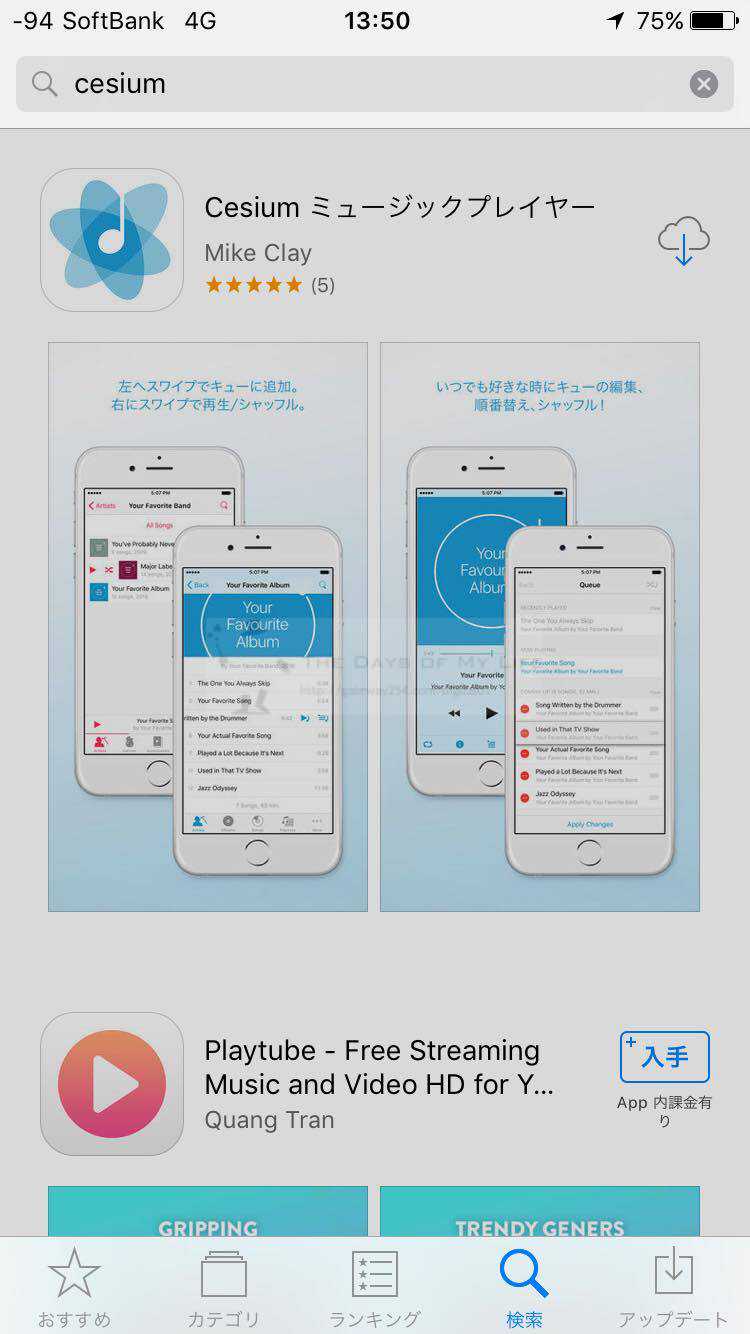
以下の記事もあわせて参考にしてくださいませ。

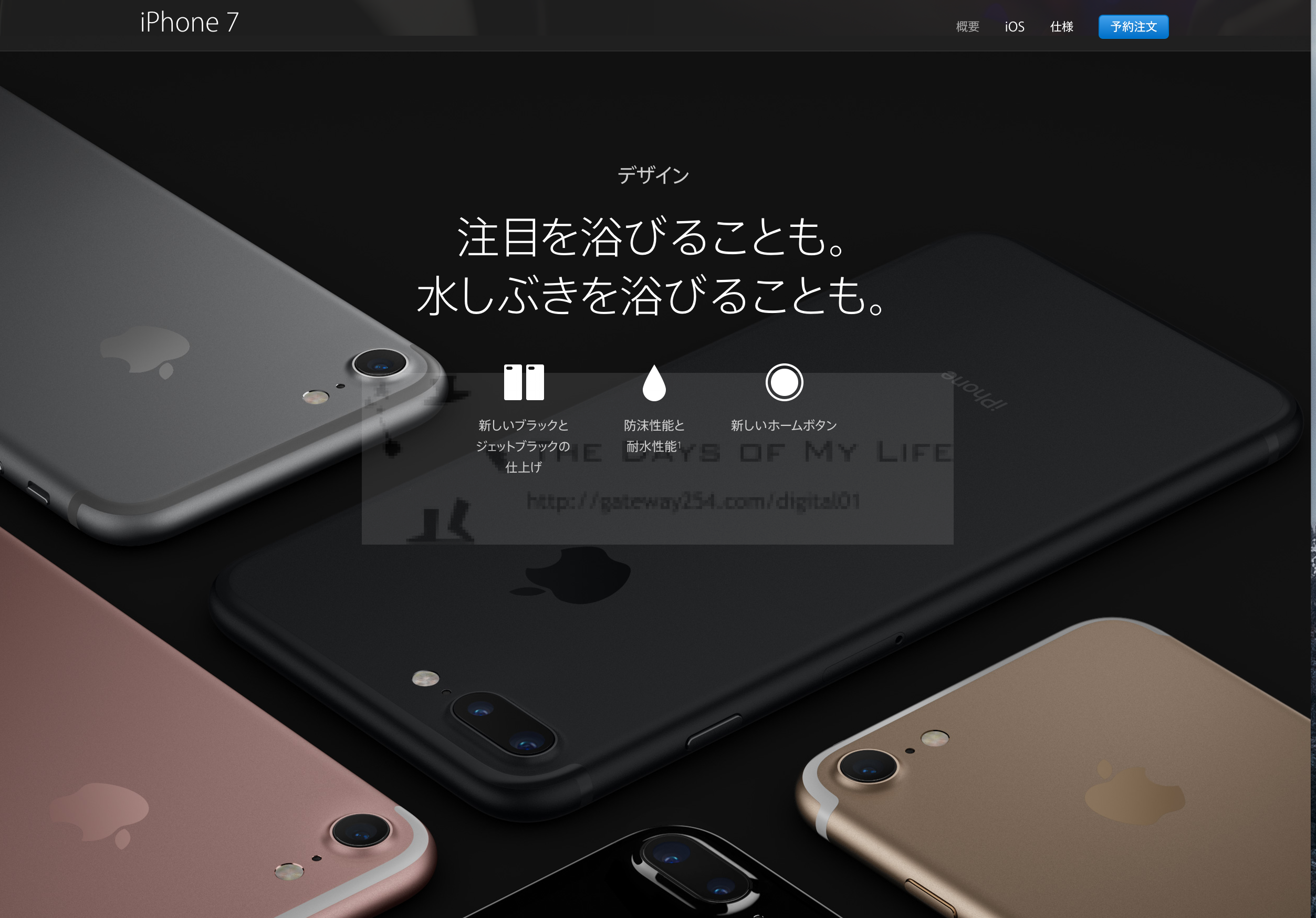
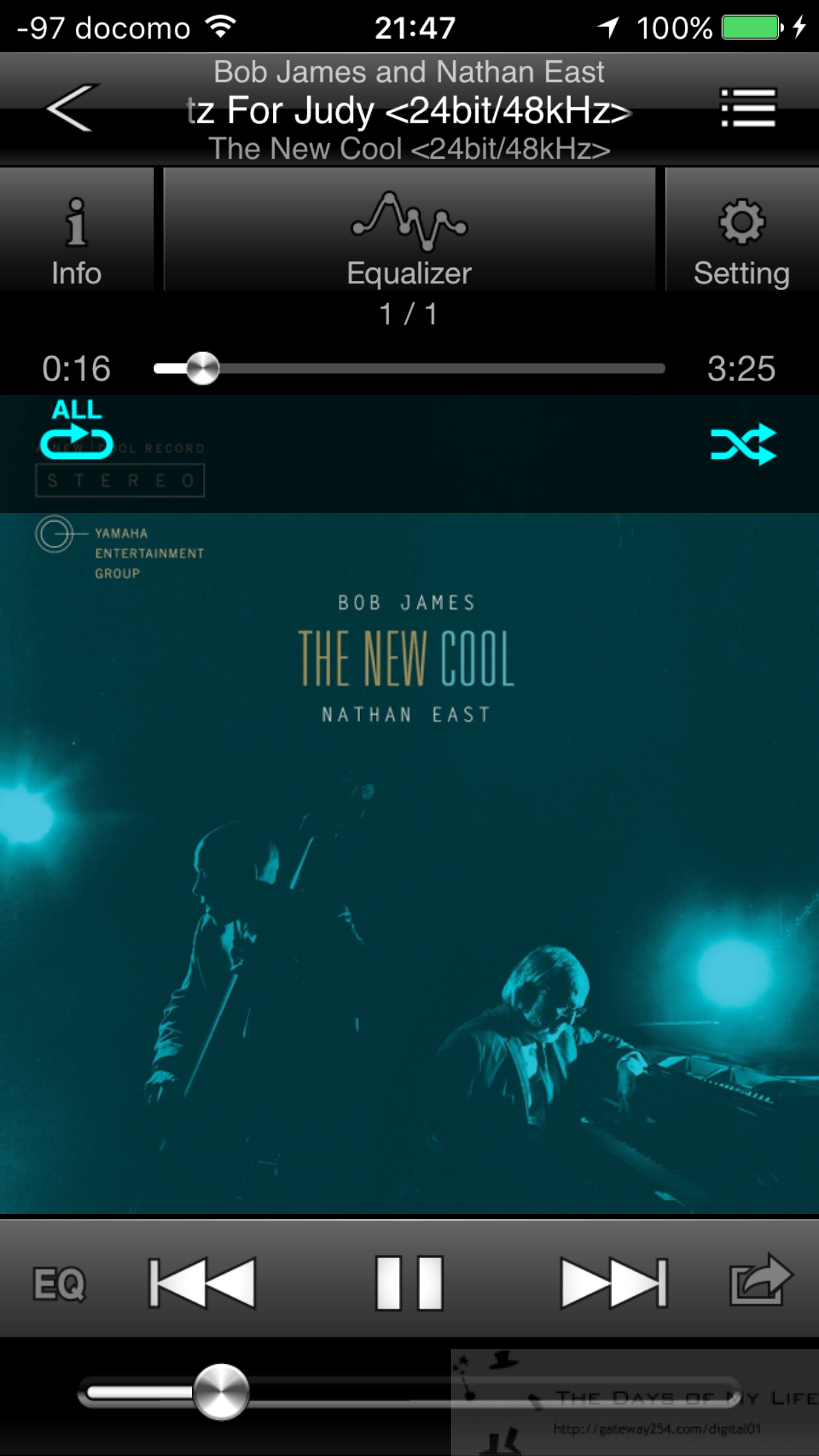
2016年12月14日追記
iOS 10.2からミュージックアプリにレート機能が復活しました!
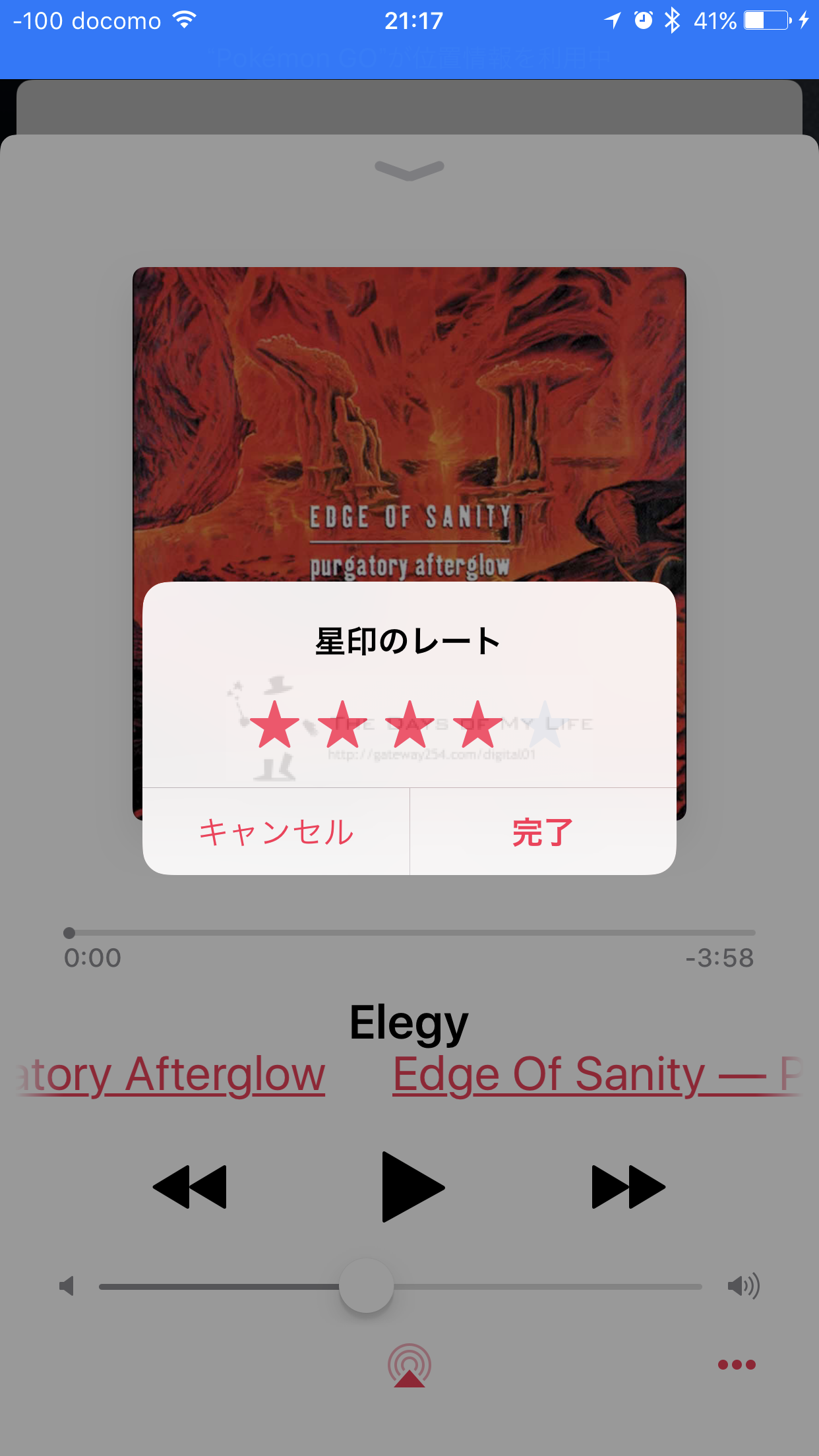
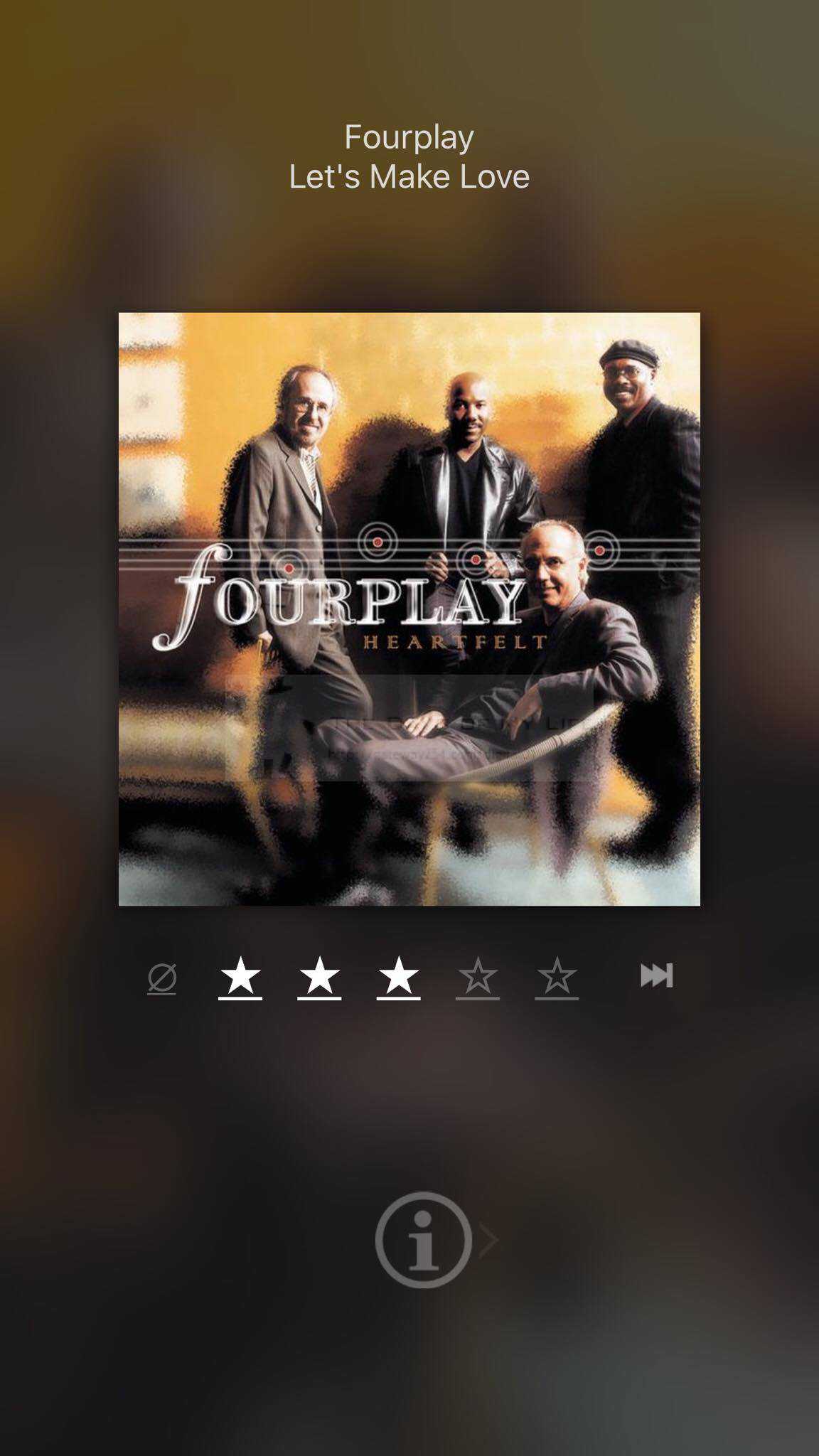
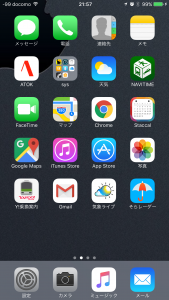
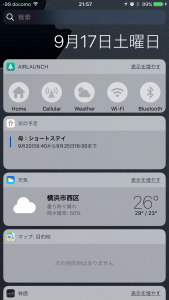
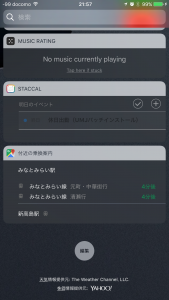
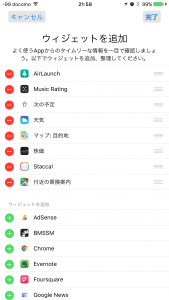
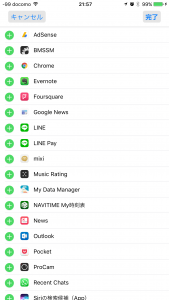
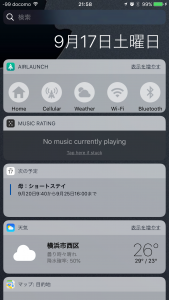
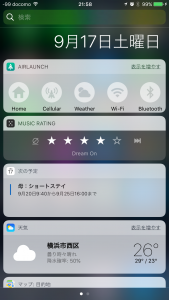


コメント
ウィジェットから操作するのがオススメです。
Orangeさん、コメントありがとうございます。
ウィジェットとして使ってみました。
確かにこちらのほうが便利ですね。
記事に追記したいと思います。ありがとうございます!